经验直达:
- WPS如何删除不要的页面
- wps怎么单独删除一页
- wps单独删除某一页
一、WPS如何删除不要的页面
很多用户们在使用WPS进行文档编辑时,总会有非常多不需要的页面,那么如何将不需要的页面快速删除呢?接下来就让小编为你详细讲解一下WPS删除不要页面的方法,希望能够对你带来帮助!
WPS如何删除不要的页面
1、WPS打开需要编辑的word文档 , 长按shift,鼠标左键点击页面首段,然后鼠标左键点击页面末端 。
(先在页面前端点鼠标左键,然后滚到最后,按住shift键 , 鼠标左键点击页面末端,这也是一样的 。)
2、整页内容完全选中之后,点击键盘DEL”删除键,页面消失 。
用户只要保留自己想要的页面即可,其他的都可以直接鼠标选择起来按Delete键删除 。内容比较多的时候 , 注意用鼠标点击开头然后直接到最后面按住Shift键点击左键的方式进行快速选择 。这样就不用拖动着往下拉很久啦 。
二、wps怎么单独删除一页
方法如下
1、打开电脑进入系统后,双击需要编辑的文档进入 。
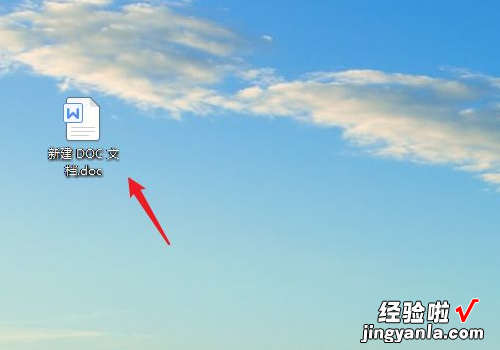
【wps怎么单独删除一页 WPS如何删除不要的页面】2、选择需要删除的页面,按下退格键 。
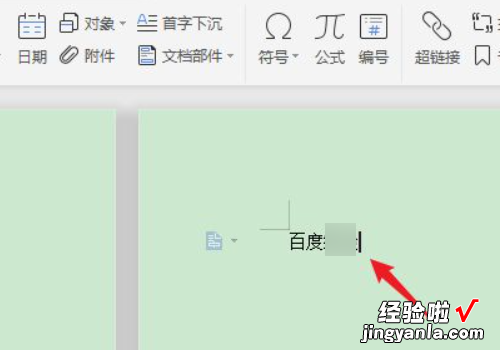
3、将当前页面的文字全部删除,即可删除页面 。
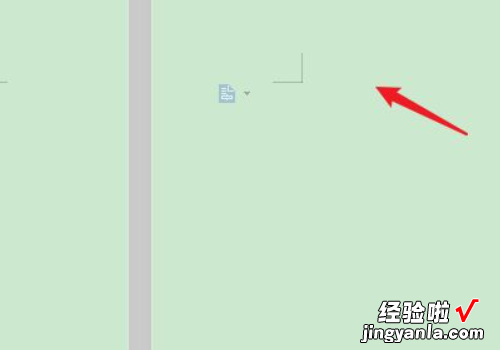
4、同时,也可以选中需要删除的页面,点击上方的章节 。
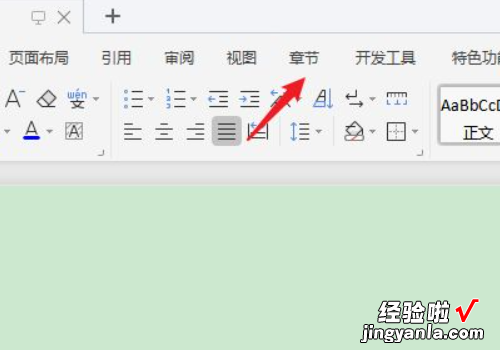
5、点击删除本节的图标,也可以删除该页面 。
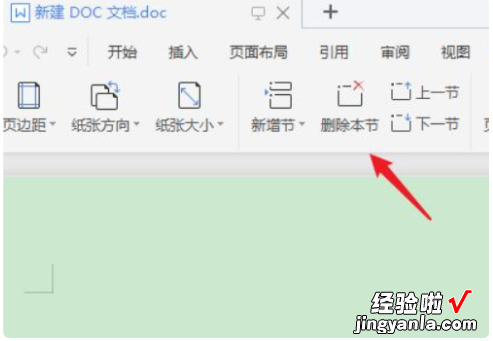
产品特点
1、体积?。篧PS Office在保证功能完整性的同时,依然保持较同类软件体积最?。?下载安装快速便捷 。
2、功能易用:从中国人的思维模式出发 , 功能的操作方法设计得简单易用,良好的用使用体验,降低用户熟悉功能的门槛 , 提升用户工作效率,是最懂中国人的办公软件 。
3、互联网化:大量的精美模板、在线图片素材、在线字体等资源,为用户轻松打造优秀文档 。
4、文档漫游功能:很好的满足用户多平台、多设备的办公需求:在任何设备上打开过的文档,会自动上传到云端,方便用户在不同的平台和设备中快速访问同一文档 。同时,用户还可以追溯同一文档的不同历史版本 。
三、wps单独删除某一页
word一般用删除章节、按delete、缩小页边距、缩小字符等方法来单独删除某一页,但windows系统、mac系统的操作步骤相同,在这里以windows系统操作为例,以下为在删除章节的具体操作步骤:
工具/原料:联想小新Pro16、windows10、WPS2022
方法1
1、点击视图
点击进入word文档,点击操作栏视图选项 。
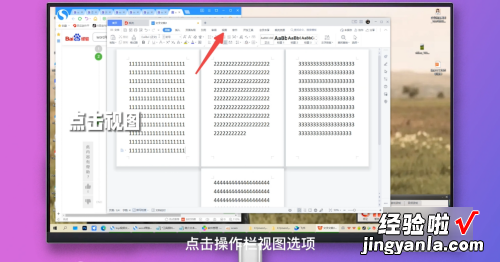
2、选择导航窗格
下方找到导航窗格选择并点击 。

3、选择章节图标
鼠标左键选择左侧选项章节图标 。
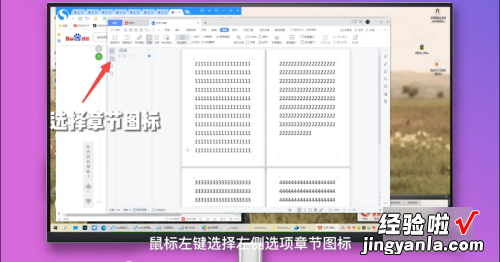
4、选择删除章节
鼠标点击需删除页面章节右侧小三角,弹出列表选择点击删除本节即可 。
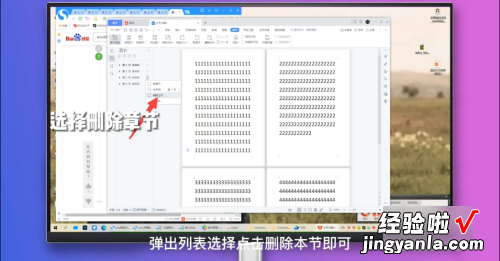
方法2
1、
选择空白页
将光标放置空白页末尾一行的位置 。
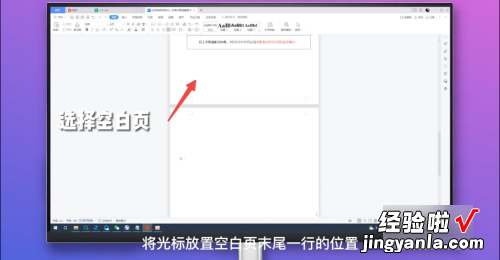
2、delete删除
键盘按delete删除空白行即可删除空白页 。

3、按denter
键盘按delete增加行列即可增加空白页 。
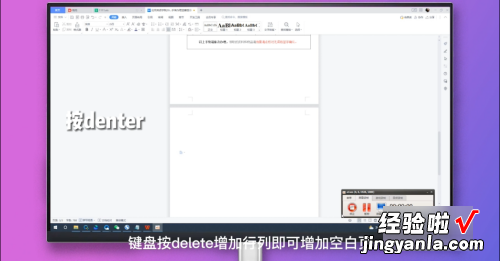
方法3
1、
选择页面布局
在菜单栏中选择页面布局 。
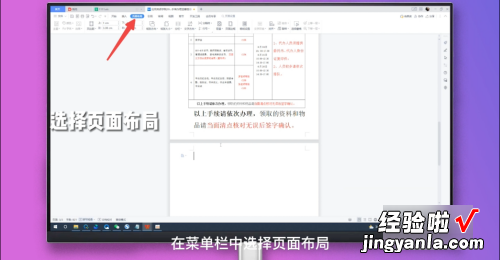
2、缩小页边距
缩小上方或下方页边距 , 使得表格缩小,即可删除多余空白页 。
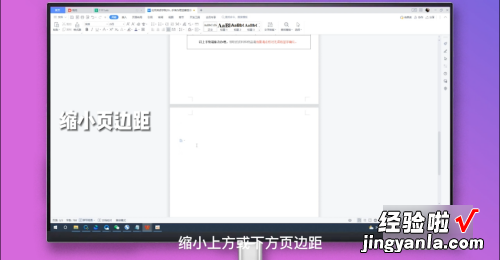
3、放大页边距
放大上方或下方页边距 , 即可增加空白页 。

方法4
1、
点击文字
空白页是由最后几行文字的格式引起的,点击最后几行文字 。
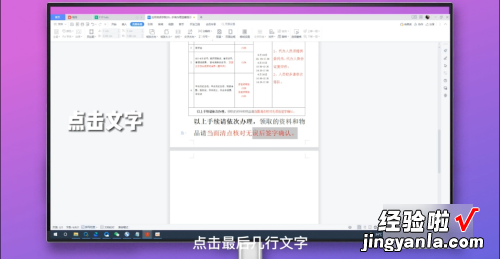
2、选择鼠标右键
选择鼠标右键出现操作栏 。

3、缩小字符
选择字号缩小文字即可删除空白页 。

